O Windows 8 trouxe diversas novidades para o consumidor final, tanto no que diz respeito à interface gráfica quanto aos recursos oferecidos pelo SO. Além do novo Menu Iniciar, agora o SO conta com uma barra lateral, chamada de Charms Bar, por meio da qual você acessa diversas funcionalidades e configurações do sistema.
Como a Charms Bar é indispensável para a realização de várias atividades diárias, que tal conhecer melhor o que ela tem oferecer? Então confira a seguir quais são as ferramentas presentes na nova barra lateral do Windows e suas respectivas funções.
Mas primeiro...
Antes de começar a utilizar os recursos oferecidos pelo Charms Bar, você precisa saber como acessá-la. Pois bem, a barra lateral não está visível o tempo todo, mas existem duas formas diferentes de fazê-la aparecer na tela do sistema operacional.

O primeiro modo de visualizar a Charms Bar é posicionando o cursor do mouse bem à direita de tela e aguardar alguns instantes até que a barra lateral seja revelada. A segunda forma de acessar a funcionalidade é utilizando o atalho “Tecla do Windows + C”.
Além da barra lateral, também são mostradas na tela informações como previsão do tempo, hora e data. Não é preciso estar no menu Metro do sistema para que a Charms Bar seja exibida. Ela pode ser acessada a partir de qualquer tela, independente do aplicativo ou atividade que você esteja executando.
As funcionalidades
Search
A primeira ferramenta oferecida pela Charms Bar tem objetivo principal facilitar o acesso a qualquer aplicativo ou recurso do Windows 8. Ao clicar sobre a opção “Search”, outra tela será mostrada, a qual é dividida em duas partes principais.
Mais à esquerda você pode visualizar praticamente todos os programas presentes na máquina, além de diversas ferramentas do SO. Na coluna à direita estão presentes diversos filtros, os quais ajudam a diminuir o número de resultados para determina busca.
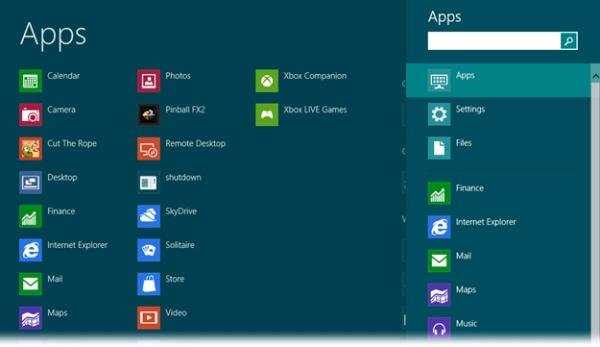
Ainda na porção mais à direita da tela, há um campo para pesquisas. Você só precisa digitar o termo desejado para que a busca seja feita. A procura é feita em tempo real, por isso é essencial você ser o mais objetivo possível logo no começo.
Por padrão, a ferramenta de pesquisa da Charms Bar busca os resultados entre os aplicativos instalados no sistema. Porém, se você abrir a barra lateral dentro da janela de execução de um programa, a funcionalidade passa e procurar pelos termos digitados apenas dentro da aplicação em questão.
Share
A opção “Share” é uma mão na roda para quem gosta de compartilhar conteúdos dos mais variados gêneros com os amigos. Você pode, pode exemplo, enviar o link de uma notícia por email para qualquer pessoa da sua lista de contatos (do email utilizado na conta de acesso do sistema operacional). Você pode utilizar o serviço de compartilhamento para fotos, conteúdo multimídia e até mesmo aplicativos presente na Windows Store.
Start
Essa funcionalidade é a mais simples daquelas presentes na Charms Bar e também pode ser considerada uma das mais importantes. Isso porque ela dá acesso ao novo Menu Iniciar do sistema operacional, que conta com a bela interface Metro.
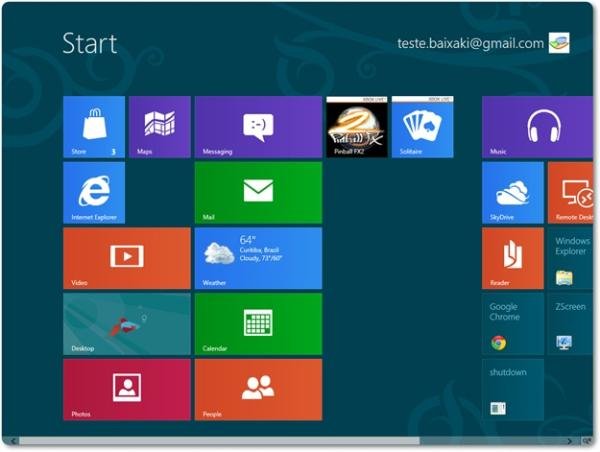
Mesmo sendo facilmente substituída pela tecla Windows, presente em quase todos os teclados do mercado, a função “Start” na Charms Bar pode ser bem útil em situações em que o teclado está com problemas ou o aplicativo que está sendo executado de alguma forma impede a utilização do teclado para outras tarefas.
Devices
A opção “Devices” é bem prática para você acessar os dispositivos de armazenamento conectados ao computador. Com ela, fica bem mais simples enviar as fotos da sua câmera digital para o disco rígido do PC, por exemplo.
Você também pode utilizar essa funcionalidade da Charms Bar para adicionar um segundo monitor ao sistema. Para saber como instalar um segundo display no Windows 8, acesse o tutorial “Quer usar dois displays no Windows 8? Veja como é simples configurá-los”.

Settings
O último item da lista é um dos mais procurados por quem utiliza o Windows 8 pela primeira vez. Por meio da opção “Settings”, você consegue configurar diversas características do visual do sistema. Além disso, essa funcionalidade também dá acesso ao Painel de Controle do SO, permitindo a adição e remoção de contas de usuário e maior controle sobre a rede.
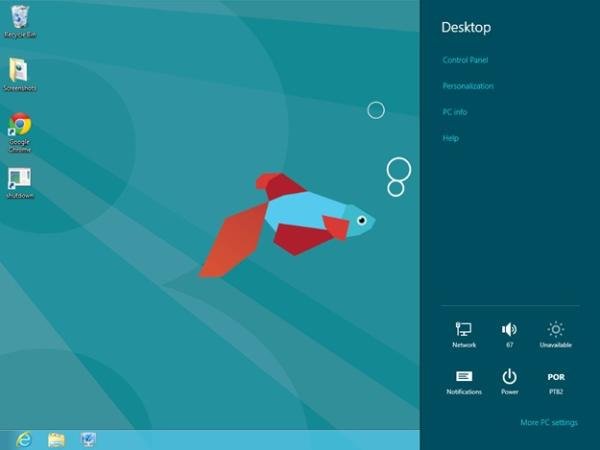
.....
Apesar de oferecer poucas opções, a Charms Bar é tão importante para o Windows 8 quanto o novo menu com interface Metro. Agora que você já sabe o que pode encontrar na barra lateral, aproveite para explorar melhor as funcionalidades e aproveitar da melhor maneira possível o que elas têm para oferecer. As tarefas do seu cotidiano podem ficar ainda mais simples.
Categorias





![Imagem de: Como criar um tile para desligar e reiniciar o Windows 8 [vídeo]](https://tm.ibxk.com.br/2012/3/materias/2089919155110.jpg?ims=164x118)



















